Aunque podemos encontrar en Internet diferentes versiones modificadas de Windows 11 que prometen tener mayor velocidad y rendimiento, o eliminar componentes de seguimiento de Microsoft, siempre recomendamos instalar un Windows 11 original. Muchas veces, las versiones que otros modifican suelen incluir malware, u otros tipos de software malicioso, que ponen en peligro la seguridad de los usuarios.
Con Tiny11 Builder, las cosas son diferentes. En lugar de confiar en un sistema que otro ha creado, lo que hacemos en este caso es crearlo nosotros mismos. Gracias a esta herramienta, partiendo de una imagen ISO original de Windows, lo que obtenemos es propio Windows 11 Litesin bloatware, y optimizado, con la seguridad de que nadie ha realizado cambios no deseados en él.
Algunos de los elementos que elimina de la imagen original son Clipchamp, News, Weather, Xbox, GetHelp, GetStarted, Office Hub, Solitaire, PeopleApp, PowerAutomate, ToDo, Alarmas, Mail and Calendar, Feedback Hub, Maps, Sound Recorder, Your Phone. , Media Player, QuickAssist, Internet Explorer, Tablet PC Math, Edge y OneDrive.
Cualquiera de estos elementos se puede descargar e instalar nuevamente, si es necesario, desde Microsoft Store o con herramientas como WinGet.
¿Cómo funciona Tiny11 Builder?
A diferencia de otros programas que existen en Internet, Tiny11 Builder es una herramienta completamente gratuita y de código abierto. Esto significa que podemos echar un vistazo bajo el capó del script para ver cómo funciona y qué hace o no.
Lo primero que nos llama la atención es que no utiliza ningún programa ni biblioteca de terceros. Sólo utiliza el comando DISM y oscdimg.exe, dos herramientas incluidas en el entorno de desarrollo propio de Microsoft, el Windows ADK.
De esta forma estamos seguros de que no hace nada que no queramos que haga. No elimina ni modifica bibliotecas esenciales de Windows que podrían causar problemas. Tampoco descarga ni ejecuta malware en su PC de forma remota, ni realiza cambios que puedan abrir la puerta a los piratas informáticos.
Crea un Windows 11 Lite paso a paso
Gracias a este script podremos tener nuestro propio Windows 11 Lite en tan solo 6 pasos. Lo primero que haremos será descargar la última versión de la ISO de Windows 11 desde este enlace. Y también descargamos el script desde su archivo GitHub aquí.
Una vez que lo tenemos todo, hacemos doble clic en la imagen ISO para montarla en el explorador de archivos. Y una vez lo tenemos montado ejecutamos el script “tiny11maker.ps1” desde una ventana de PowerShell. Si nos sale algún error, primero tendremos que ejecutar el comando “Set-ExecutionPolicy unrestricted” para poder ejecutar los scripts que se descargan de Internet, como este.
Con el script ya ejecutado lo que tenemos que hacer es elegir la letra de unidad donde se ha montado la ISO, y la edición de Windows para la que queremos crear nuestro Tiny11 (Home, Pro, etc).
Ahora solo nos queda esperar a que se complete el proceso de creación de nuestro Windows 11 Lite. Este proceso dura varios segundos, o un par de minutos, dependiendo de las características de la PC.
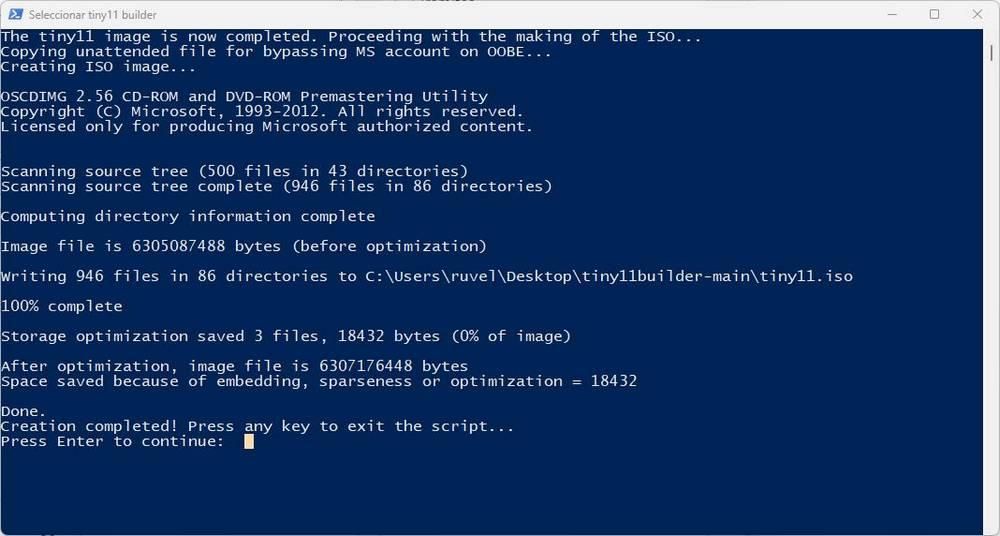
Y, al terminar, tendremos como resultado una nueva imagen ISO, llamada «pequeño11.iso«, que será el que podremos utilizar para instalar nuestro nuevo Windows 11 sin bloatware.